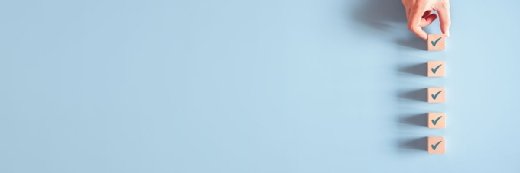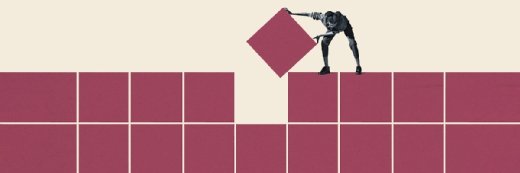wachiwit - stock.adobe.com
Microsoft Dynamics 365 testen und erste Schritte
Microsoft Dynamics 365 bietet CRM- und ERP-Funktionen sowie zahlreiche weitere Unternehmens-Apps. Um das System auszuprobieren, kann man eine Testumgebung einrichten.
Microsoft Dynamics 365 ist eine Sammlung von Geschäftsanwendungen aus den Bereichen Enterprise Resource Planning (ERP) und Customer Relationship Management (CRM). Die Apps unterstützten unter anderem Vertrieb, Marketing, Support und Personalverwaltung. Ergänzt werden die Apps durch weitere Dienste, mit denen sich die Daten verarbeiten lassen.
Ein großer Schwerpunkt ist die Verarbeitung von Daten mit KI-Funktionen. Die Apps aus der Dynamics-365-Sammlung eignen sich für große und mittelständige Unternehmen.
Über die Webseite von Dynamics 365 steht der Menüpunkt Produkte zur Verfügung. Hierüber sind alle Apps in Kategorien unterteilt. Nach dem Anklicken einer App stehen verschiedene Möglichkeiten zur Verfügung: man kann eine Demo ansehen, eine interaktive Führung erhalten oder eine Testversion buchen. Allerdings stehen nicht für alle Anwendungen Tests zur Verfügung.
Testversionen von Dynamics 365
Um sich einen Überblick zu den Möglichkeiten von Dynamics 365 zu verschaffen, hilft eine Testumgebung. Da sich Dynamics 365 aus einer Vielzahl von Apps zusammensetzt, sind viele Umgebungen individuell zusammengestellt. Der Schwerpunkt von Dynamics 365 sind zwar ERP und CRM, es gibt aber eine Vielzahl weiterer Apps, die sich in eine Umgebung einbinden lassen.
Microsoft bietet eine Testversion von Microsoft 365 Dynamics an. Da es sich bei Dynamics 365 um Cloud-Dienste handelt, ist für das Bereitstellen einer Testumgebung keine Installation notwendig. Es muss nur ein Dienst in der Cloud gebucht und die Weboberfläche geöffnet werden, ähnlich wie bei der Arbeit mit Microsoft 365. Im lokalen Netzwerk ist für den Test von Dynamics 365 kein eigener Server und keine Installation notwendig.
Allerdings ist es nicht möglich, alle Anwendungen umfassend zu testen. Es gibt für verschiedene Apps die Möglichkeit, einzelne Testversionen zu nutzen – auch ohne IT-Dienstleister.
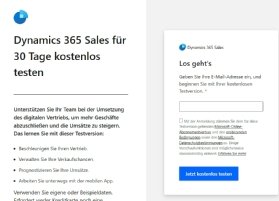
Dynamics 365 zusammen mit Microsoft 365 ausprobieren
Für die Anmeldung an einer Testumgebung ist ein professionelles Microsoft-Konto notwendig. Dabei macht es Sinn, auf Microsoft 365 zu setzen. Auch dieser Cloud-Dienst lässt sich kostenlos testen. Im produktiven Betrieb ergeben sich zahlreiche Vorteile, wenn Microsoft 365 parallel zu Dynamics 365 eingesetzt wird.
Dazu gehört zum Beispiel die sichere und einfache Anmeldung im Azure Active Directory sowie die bessere Zusammenarbeit der Anwender über Exchange, SharePoint, Teams und anderen Diensten. Hinzu kommen Analysewerkzeuge, die Anwendern zur Verfügung stehen. Wer Dynamics 365 testen möchte, sollte daher im Vorfeld eine Testversion von Microsoft 365 buchen, wenn nicht bereits ein Abonnement besteht.
Erste Schritte mit Dynamics 365 in der Cloud
Die Anmeldung an Dynamics 365 erfolgt nach dem Buchen der Testumgebung über das Microsoft 365-Konto an Azure AD. Die Verwaltung des Testabonnements läuft ebenfalls im Microsoft 365-Portal über Abrechnung\Ihre Produkte. Hier können den einzelnen Benutzer im Microsoft-365-Abonnement Lizenzen für die Verwendung von Dynamics 365 zugewiesen werden.
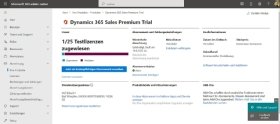
Über die Verwaltung der Benutzerkonten in Microsoft 365 können unter Lizenzen die verschiedenen Apps aus Microsoft 365 den Anwendern zugewiesen werden. An der gleichen Stelle werden die Lizenzen für Dynamics 365 verwaltet. Eine Testlizenz von Dynamics 365 besteht normalerweise aus 25 Lizenzen, die verschiedenen Anwendern im Microsoft 365 Admin Center zugewiesen werden.
Sobald ein Anwender eine Lizenz für Dynamics 365 erhalten kann, bekommt er eine E-Mail zugeschickt und kann über eine Schaltfläche in der E-Mail auf Dynamics zugreifen. Auf der linken Seite sind die typischen Menüanordnungen von Microsoft-Programmen zu finden.
Unten links lassen sich persönliche und erweiterte Einstellungen vornehmen. Auch das Anpassen der persönlichen Einstellungen ist an dieser Stelle möglich. In den meisten Fällen füllt Microsoft die Testumgebung bereits mit Beispieldaten, die sich beliebig nutzen lassen. In der Mitte des Fensters sind wiederum die Daten des Dashboards zu finden.
Viele Aufgaben in Dynamics 365 lassen sich ähnlich wie E-Mails bearbeiten. Als erstes wird in der Weboberfläche von Dynamics 365 eine Aufgabe oder Mail angeklickt. Anschließend sind auf der rechten Seite ausführlichere Informationen und Aktionen zu sehen. Da in der Testumgebung bereits zahlreiche Beispieldaten integriert sind, können sich Anwender schnell durch die Umgebung klicken und sich mit den Möglichkeiten von Dynamics 365 vertraut machen.
Über das Menü oben rechts stehen in Dynamics 365 weitere Apps aus Microsoft 365 zur Verfügung, die sich an dieser Stelle nutzen lassen. Die Lizenzierung von Dynamics 365 kann wiederum über den Bereich Lizenzen im Admin-Portal von Microsoft 365 verwaltet werden, zusammen mit den anderen Lizenzen mit Microsoft 365.
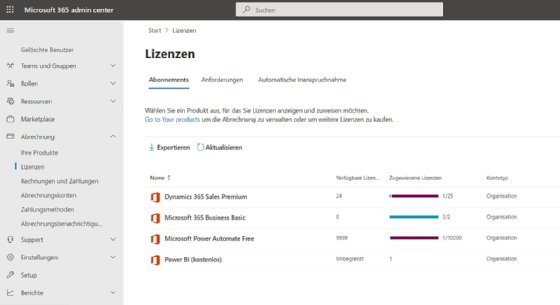
Arbeiten Anwender mit einer Dynamics-365-App, ist im oberen Bereich zu sehen, welche App verwendet wird. Wenn Support notwendig ist, sollte man wissen, welche App eingesetzt wird. Beim Testen von Dynamics 365 blendet die Oberfläche an den verschiedenen Stellen zudem kurze Tipps ein, wie sich die jeweilige Funktion nutzen lässt.